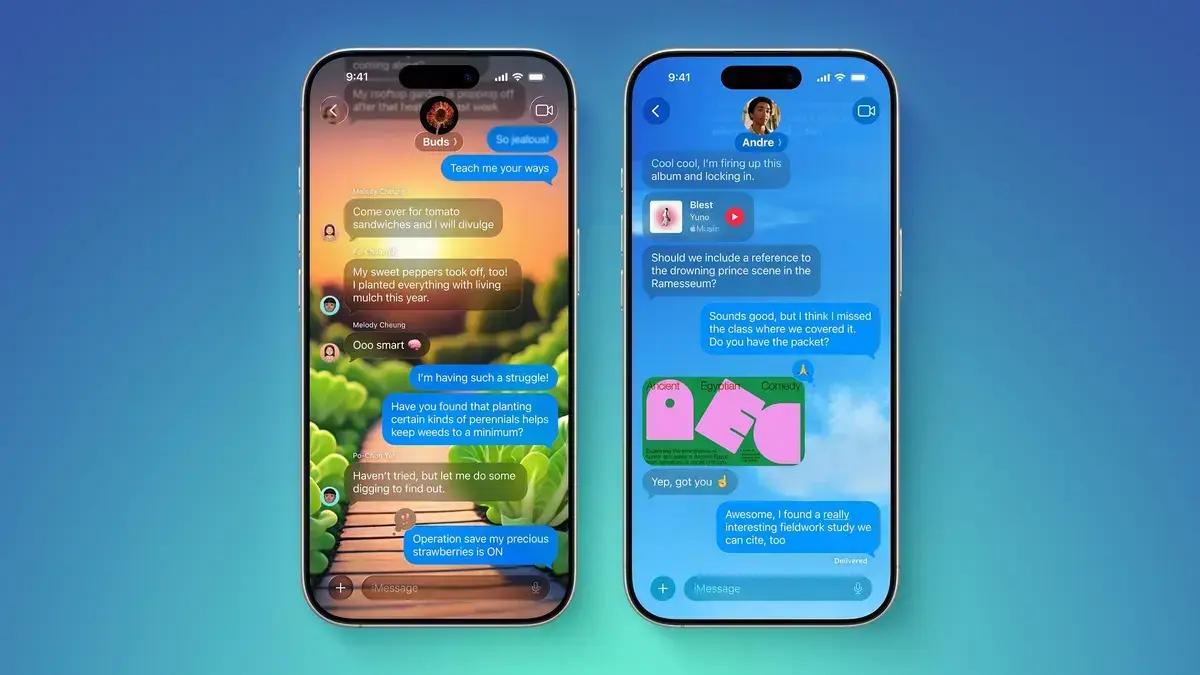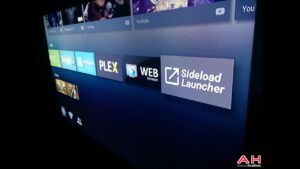▲
- Usuários de iPhone podem definir fundos personalizados para as mensagens no iOS 26.
- A funcionalidade permite usar fotos, cores ou criar imagens com o Image Playground.
- Esta atualização facilita a identificação de conversas importantes e organiza visualmente os chats.
- A personalização é sincronizada entre dispositivos Apple com o mesmo ID, garantindo uniformidade.
A personalização das conversas no aplicativo Messages da Apple está ganhando um novo capítulo. Com o iOS 26, os usuários de iPhone agora podem definir fundos personalizados para Messages, usando fotos, cores ou até imagens criadas pela ferramenta Image Playground. Essa novidade permite que as conversas tenham um toque visual único.
Aplicativos de mensagens de terceiros, como o WhatsApp, já oferecem esse tipo de recurso há anos. Finalmente, os proprietários de iPhone podem adicionar um estilo visual próprio às suas conversas de texto diretamente no aplicativo de mensagens padrão da Apple. Essa funcionalidade não apenas embeleza, mas também pode ajudar na organização rápida dos chats.
Um fundo personalizado pode ser bastante útil para identificar conversas importantes à primeira vista. Imagine definir uma foto de pôr do sol para os grupos da família ou uma cor sólida para as mensagens de trabalho. Para as conversas com amigos, uma imagem divertida gerada por Inteligência Artificial (IA) pode ser uma boa escolha, talvez até usando um modelo de IA de alta eficiência.
Ao personalizar o fundo, é importante saber que a alteração será visível para todos os participantes da conversa. Isso garante que todos no chat compartilhem da mesma experiência visual. A funcionalidade visa aprimorar a interação e a identidade de cada grupo de mensagens.
O iOS 26 está atualmente em fase de testes beta e seu lançamento geral está previsto para o outono. Durante essa fase, a Apple coleta feedback para aprimorar a experiência antes da distribuição final. Os usuários podem aguardar ansiosamente por essa e outras novidades que a atualização trará para os dispositivos.
Leia também:
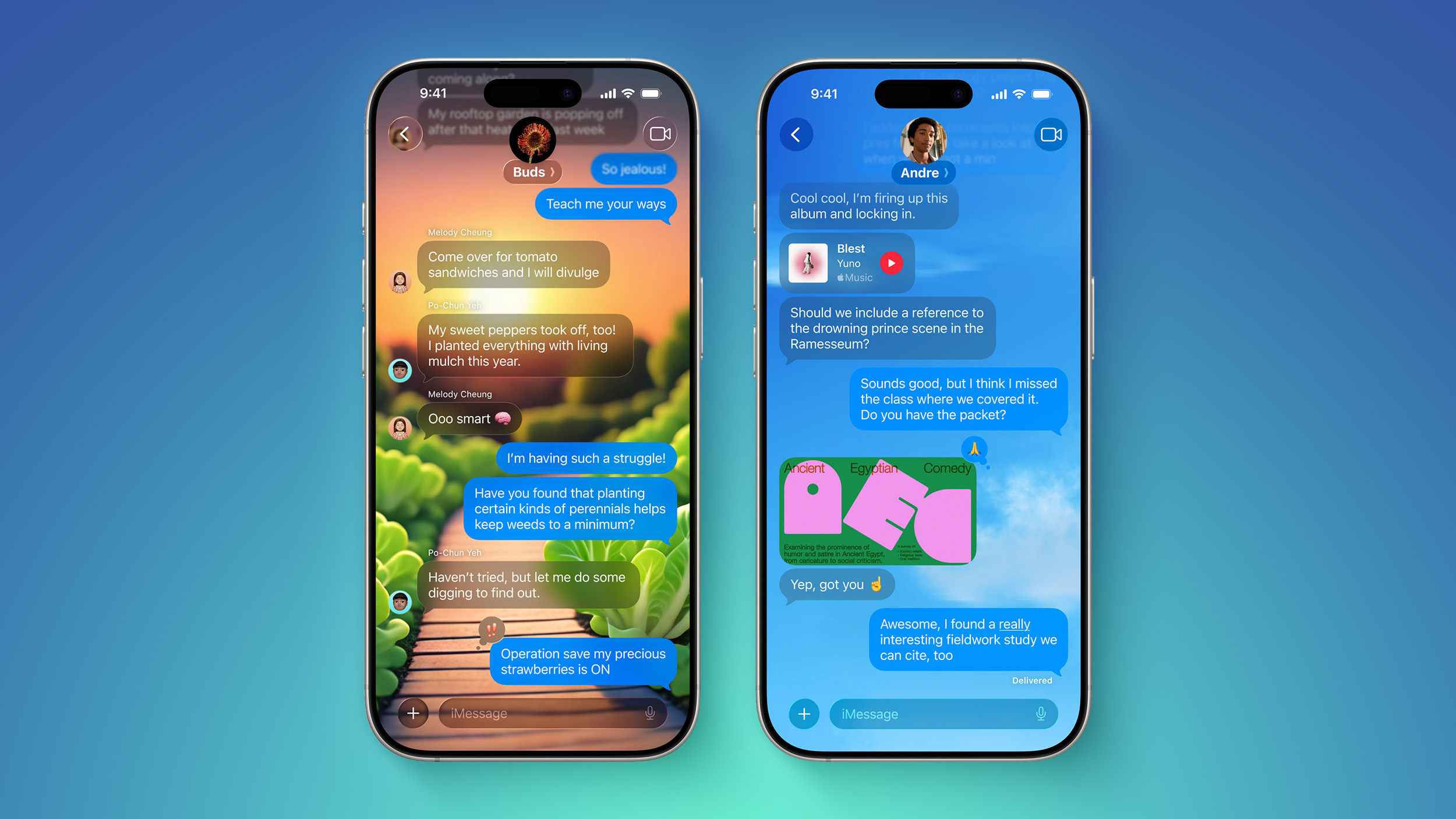
Como Trocar o Fundo de uma Conversa no Messages
Personalizar o fundo de qualquer conversa no Messages no iOS 26 é um processo simples. Basta seguir alguns passos diretos para aplicar a imagem ou cor desejada. Isso garante que cada chat reflita o estilo do usuário ou o tema da conversa.
Primeiro, abra o aplicativo Messages no seu iPhone e toque na conversa que você quer personalizar. Pode ser um chat individual ou um grupo, a função está disponível para ambos. Esse é o ponto de partida para todas as customizações.
Em seguida, toque no nome do contato ou do grupo na parte superior da conversa. Depois, selecione a opção Backgrounds. Essa área é dedicada a todas as configurações visuais do fundo do chat, oferecendo diversas possibilidades de escolha. É aqui que a verdadeira personalização começa.
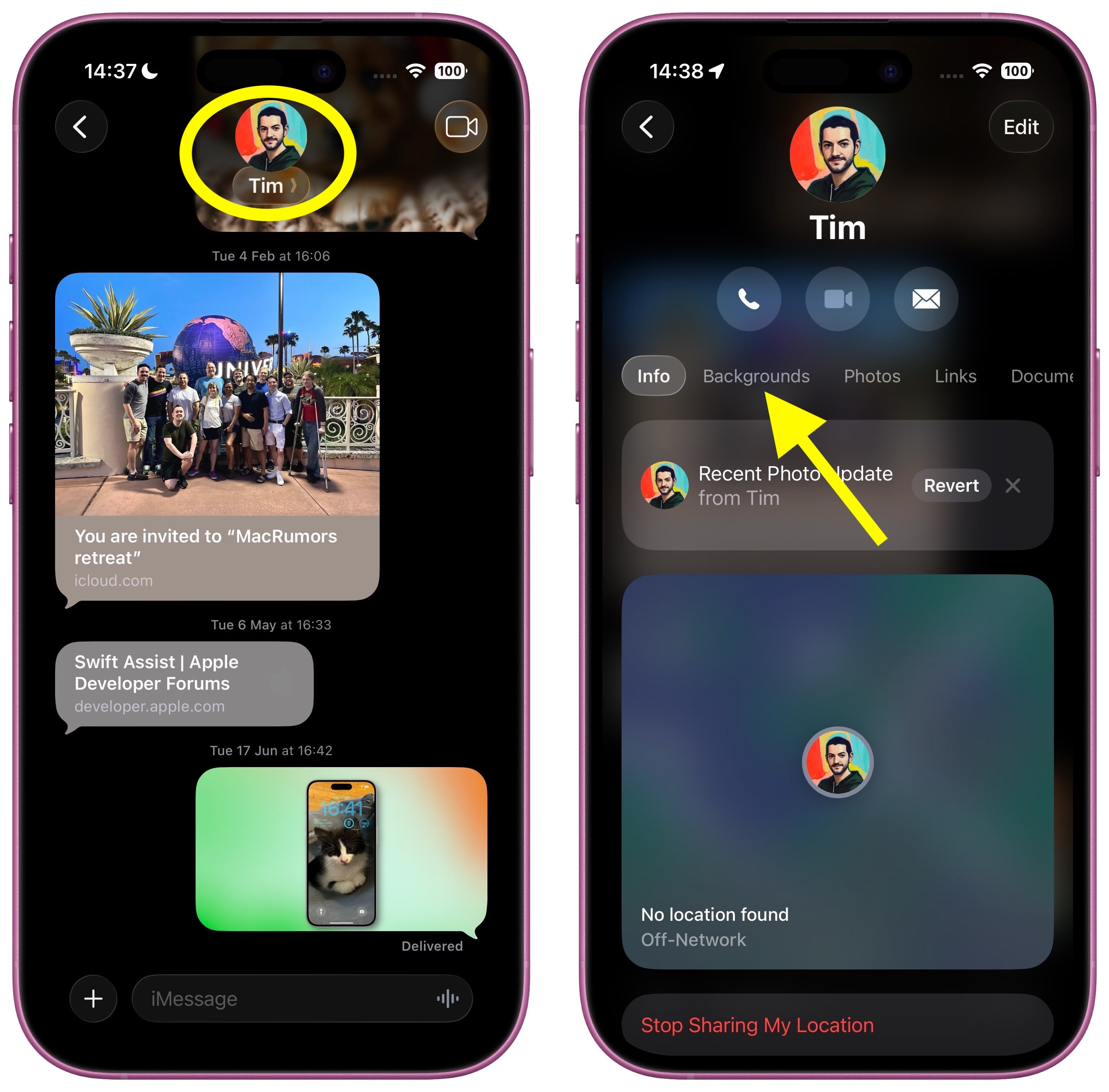
Você terá várias opções: Photo (para escolher uma imagem da sua biblioteca de fotos), Color (para selecionar uma cor sólida predefinida) ou Playground (onde você pode descrever uma imagem para que o Image Playground a crie). Há também alternativas como Sky, Water, Aurora ou algumas Suggestions.
Para visualizar as diferentes opções de estilos, deslize para a esquerda ou para a direita. Isso permite que você veja como cada escolha ficará antes de aplicá-la. Uma vez que você tenha feito sua seleção, basta tocar no botão de verificação no canto superior direito para confirmar e aplicar o novo fundo à sua conversa.
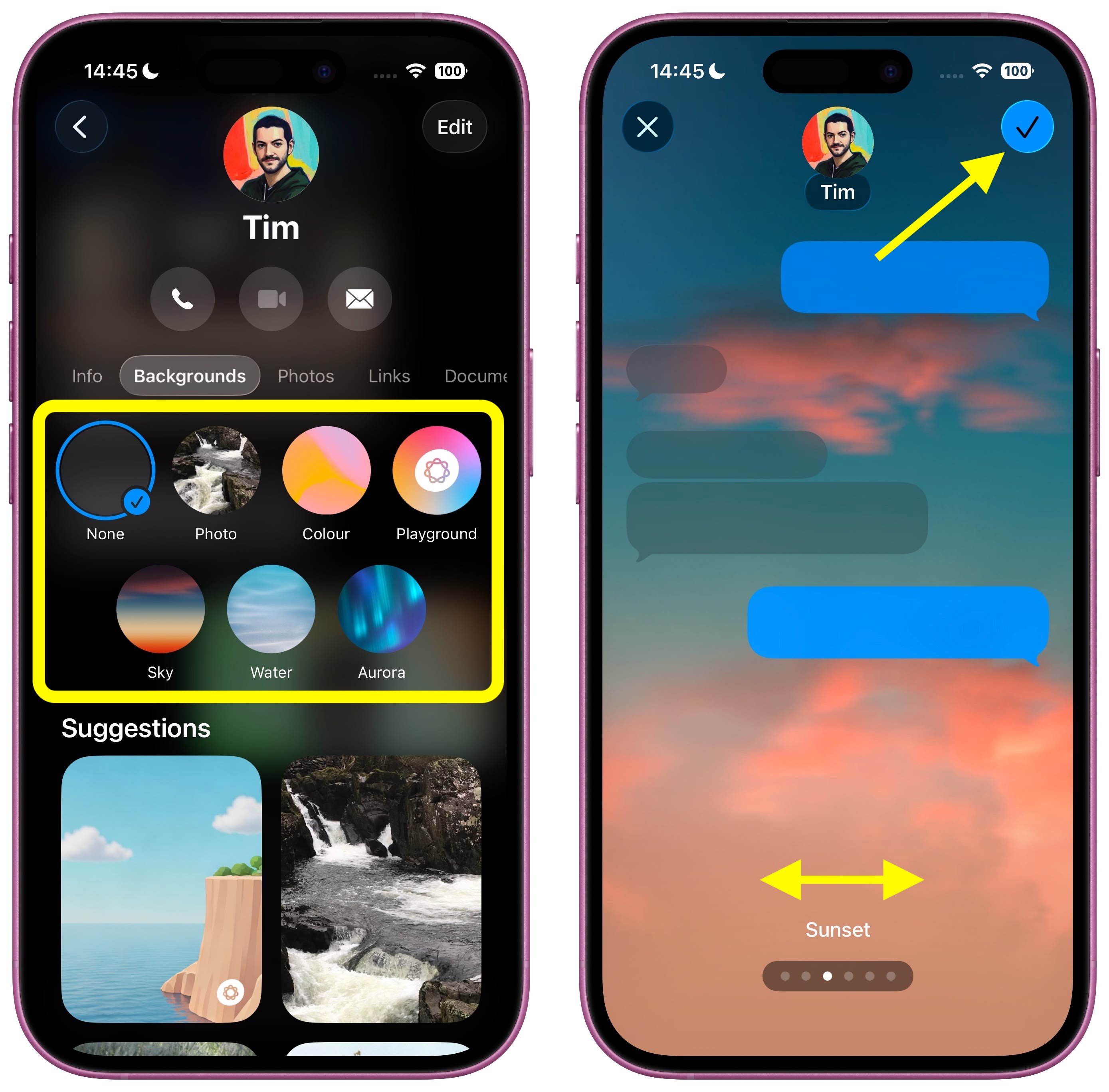
Como Restaurar o Fundo Padrão
Se em algum momento você quiser voltar ao fundo padrão do Messages, o processo é igualmente simples. Essa opção é útil caso você mude de ideia ou prefira a aparência original do aplicativo. Manter a flexibilidade é um ponto importante para o usuário.
Para isso, abra a conversa com o fundo personalizado e toque no nome do contato ou do grupo na parte superior da tela. Esta ação o levará de volta ao menu de configurações da conversa, onde as opções de personalização estão disponíveis. A navegação é intuitiva e direta.
Em seguida, toque em Backgrounds, assim como faria para mudar o fundo. Dentro das opções, você encontrará a opção None, que é a primeira na tela de seleção. Ao tocar nela, você remove qualquer personalização aplicada e restaura o visual padrão do chat.
Para confirmar a mudança, basta tocar na seta de retorno. Esta ação finaliza o processo, e o fundo da sua conversa voltará à configuração original. Isso permite que os usuários experimentem diferentes visuais sem medo de comprometer a interface do aplicativo de forma permanente.
Dicas para Melhores Fundos
Ao escolher um fundo para suas conversas, é importante que ele não atrapalhe a leitura do texto. Fundos escuros geralmente funcionam bem com bolhas de texto claras, enquanto fundos mais claros se combinam melhor com texto escuro. A Apple se preocupa com a experiência visual do usuário.
O iOS 26 ajusta automaticamente o contraste do texto para melhorar a legibilidade. No entanto, algumas combinações visuais funcionam melhor do que outras. Experimentar diferentes cores e imagens pode ajudar a encontrar a combinação ideal que harmonize com o conteúdo das mensagens.
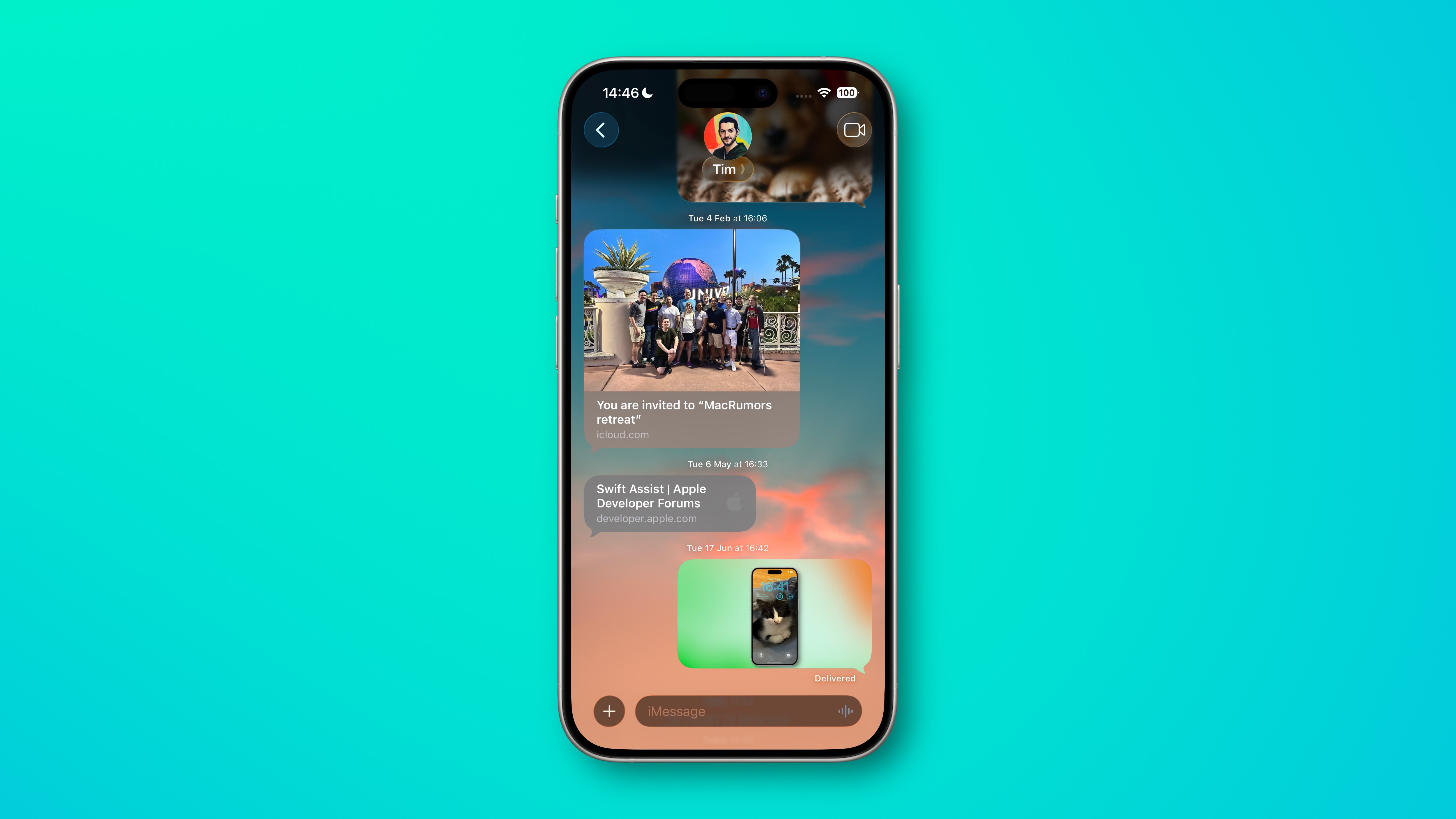
Os fundos personalizados são sincronizados em todos os seus dispositivos que estão conectados à mesma Apple Account. Isso significa que as alterações feitas no seu iPhone aparecerão automaticamente no seu iPad e Mac, desde que eles estejam atualizados para o iPadOS 26 e macOS Tahoe, respectivamente. Essa integração mantém a experiência visual consistente em todo o ecossistema Apple.
A chegada dos fundos personalizados ao Messages representa uma evolução na forma como os usuários podem interagir com o aplicativo. Além de um toque estético, essa funcionalidade reforça a capacidade do sistema em se adaptar às preferências individuais, oferecendo mais controle sobre o ambiente de comunicação. A contínua atualização do sistema operacional demonstra o compromisso da Apple em aprimorar a usabilidade e a personalização de seus dispositivos, mantendo-os alinhados às expectativas dos usuários e às tendências de mercado. É um passo que certamente será bem recebido pela comunidade de usuários da marca.
Este conteúdo foi auxiliado por Inteligência Artificial, mas escrito e revisado por um humano.
Via MacRumors.com